क्रोम में जीमेल की समस्याएं: ठीक करने के 10 बेहतरीन तरीके
यद्यपि गूगल क्रोम अधिकांशतः बग-मुक्त है, फिर भी उपयोगकर्ताओं को कभी-कभी समस्याओं का सामना करना पड़ता है। हाल ही में, कई उपयोगकर्ताओं ने क्रोम ब्राउज़र के माध्यम से जीमेल के वेब संस्करण तक पहुंचने में समस्याओं की सूचना दी है।
कई उपयोगकर्ताओं ने बताया है कि जीमेल का वेब संस्करण नहीं खुलता है, जबकि अन्य ने बताया है कि क्रोम ब्राउज़र का उपयोग करते समय जीमेल के कुछ दृश्य तत्व ठीक से लोड नहीं होते हैं। इसलिए, यदि आप क्रोम का उपयोग करते समय जीमेल के साथ समस्याओं का सामना कर रहे हैं, तो यह ट्यूटोरियल यह आपके लिए बहुत उपयोगी होगा. 📧
इस लेख में, हम Gmail से जुड़ी समस्याओं को हल करने के कुछ बेहतरीन तरीके बता रहे हैं। क्रोम ब्राउज़र. तरीके काफी आसान हैं अनुकरण करना। तो, आइये देखें कैसे Windows पर Chrome में Gmail का समस्या निवारण करें! 💻
1. क्रोम ब्राउज़र को पुनः प्रारंभ करें
हाँ जीमेल काम नहीं कर रहा हैसबसे पहले आपको क्रोम ब्राउज़र को पुनः आरंभ करना चाहिए। पुनः आरंभ करने के लिए गूगल क्रोम विंडोज़ में, इसे बंद करें और पुनः खोलें।
पुनः आरंभ करने के बाद, Gmail.com पर जाएं और जांचें कि साइट काम कर रही है या नहीं। यदि यह अभी भी लोड नहीं होता है, तो कृपया नीचे दिए गए तरीकों का पालन करें।
2. सुनिश्चित करें कि आपके पास सक्रिय इंटरनेट कनेक्शन है

भले ही आप जीमेल लॉगिन स्क्रीन से आगे निकल गए हों, अगर आपका कनेक्शन इंटरनेट यह स्थिर नहीं है, आपको लगातार समस्याओं का अनुभव होगा। 🌐
धीमे कनेक्शन के कारण Gmail धीरे लोड हो सकता है; कभी-कभी यह पूरी तरह विफल भी हो सकता है। इसलिए, यदि जीमेल आपके ब्राउज़र में काम नहीं कर रहा है, तो यह जांचना सबसे अच्छा है कि आपका इंटरनेट कनेक्शन ठीक है या नहीं। इंटरनेट अच्छी हालत में है.
3. जांचें कि क्या Gmail डाउन है
यदि गूगल का सर्वर डाउन हो तो आप चाहे कोई भी ब्राउज़र इस्तेमाल करें, जीमेल नहीं खुलेगा। पृष्ठ और सेवा गूगल की सेवाएँ कभी-कभी सर्वर में खराबी के कारण विफल हो जाती हैं।
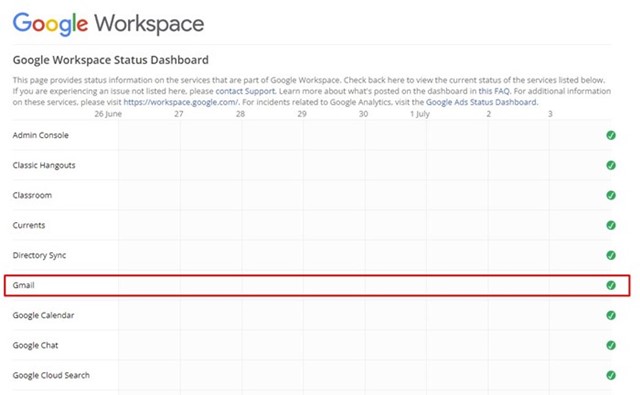
तो, इससे पहले कि हम तरीकों के साथ आगे बढ़ें समस्या निवारणजांचें कि क्या जीमेल सर्वर में कोई समस्या है। आप जीमेल सर्वर की वास्तविक समय स्थिति देख सकते हैं Google Workspace स्थिति बोर्ड.
4. Gmail को गुप्त मोड में उपयोग करें
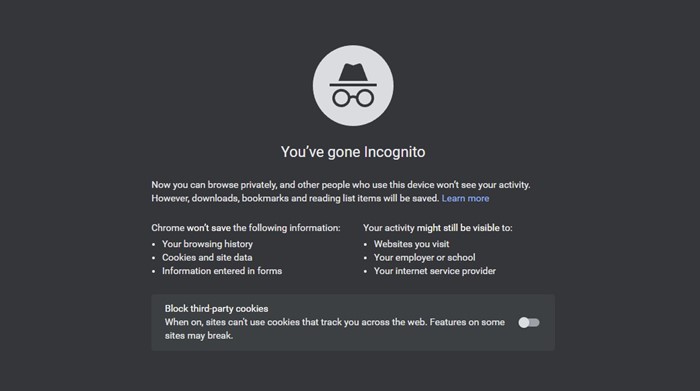
यदि सर्वर ठीक काम कर रहे हैं और फिर भी आप Gmail का वेब संस्करण नहीं खोल पा रहे हैं, तो Chrome का गुप्त मोड आज़माएँ. गुप्त मोड ब्राउज़र कैश, कुकीज़ और एक्सटेंशन को अक्षम करके सभी हस्तक्षेप बंद कर देता है।
यदि Gmail गुप्त मोड में ठीक काम करता है, तो संभवतः समस्या कैश फ़ाइलों, कुकीज़ या एक्सटेंशन की है. यदि साइट गुप्त मोड में ठीक काम करती है, तो आपको कैश साफ़ करें, कुकीज़ और अन्य ब्राउज़िंग डेटा।
5. ब्राउज़र एक्सटेंशन अक्षम करें
Las एक्सटेंशन क्रोम की विशेषताएं बहुत अच्छी हैं क्योंकि वे ब्राउज़र की कार्यक्षमता को बढ़ाती हैं। हालाँकि, कुछ एक्सटेंशन कैश फ़ाइल में समस्या उत्पन्न कर सकते हैं और साइटों को ठीक से लोड होने में कठिनाई पैदा कर सकते हैं।
इसलिए, यदि आपने हाल ही में अपने क्रोम ब्राउज़र में कोई नया एक्सटेंशन जोड़ा है, तो बेहतर होगा कि आप उसकी सावधानीपूर्वक समीक्षा करें। क्रोम वेब ब्राउज़र में एक्सटेंशन को अक्षम करने का तरीका यहां बताया गया है।
1. क्रोम ब्राउज़र खोलें और क्लिक करें पर क्लिक करें तीन अंक ऊपरी दाएँ कोने में.

2. विकल्पों की सूची में से, पर क्लिक करें अधिक उपकरण > एक्सटेंशन.
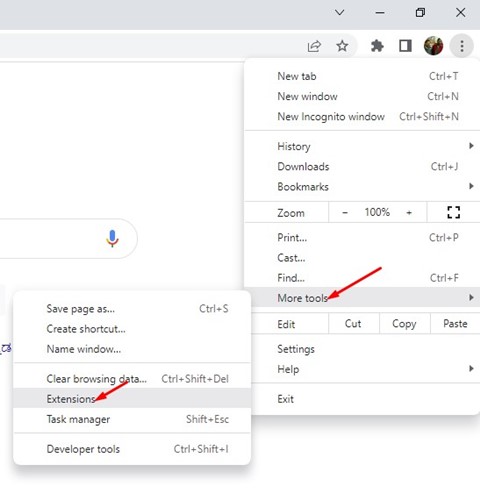
3. एक्सटेंशन पृष्ठ पर आपके सभी इंस्टॉल किए गए एक्सटेंशन सूचीबद्ध होते हैं। किसी एक्सटेंशन को अक्षम करने के लिए, पर क्लिक करें नियंत्रण स्लाइडर विवरण के नीचे.
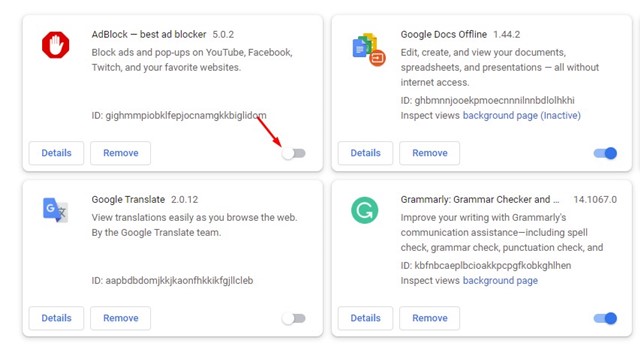
एक्सटेंशन अक्षम करने के बाद, अपने Chrome ब्राउज़र को पुनः प्रारंभ करें समस्या का समाधान करो Chrome में Gmail से.
6. सुरक्षा सॉफ़्टवेयर को अस्थायी रूप से अक्षम करें
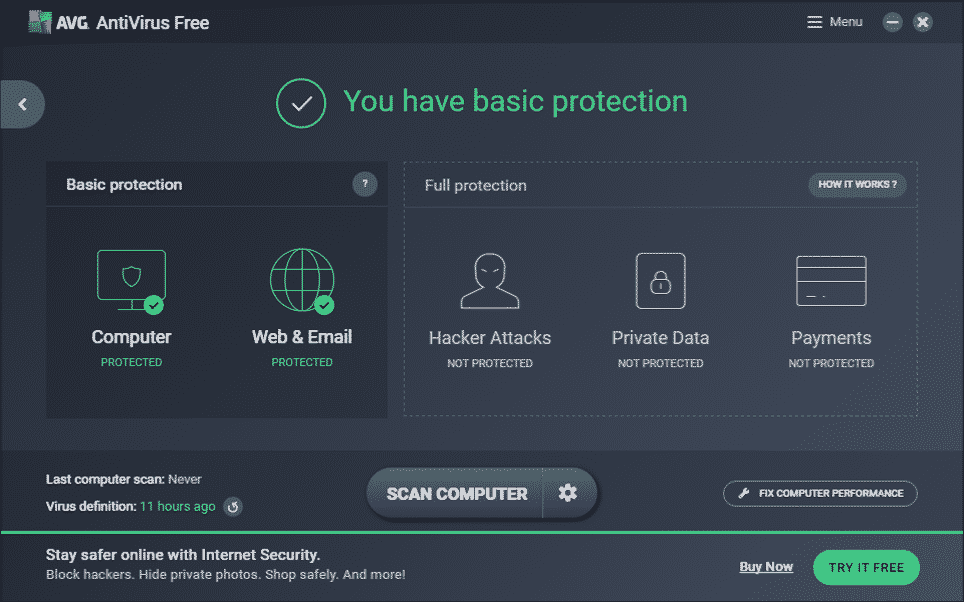
एंटीवायरस उपकरण या सॉफ़्टवेयर अभिभावकीय नियंत्रण कभी-कभी Gmail की कार्यक्षमता के साथ टकराव पैदा कर सकता है। यह दुर्लभ है, लेकिन ऐसा हो सकता है।
तो अगर जीमेल अभी भी काम नहीं कर रहा है गूगल क्रोम ब्राउज़र में लोड करेंइसलिए, सुरक्षा सॉफ़्टवेयर को अस्थायी रूप से अक्षम करना सबसे अच्छा है। इसके अलावा, यदि आप किसी भी एक्सटेंशन का उपयोग करते हैं सुरक्षा, इसे एक्सटेंशन मैनेजर से अक्षम करें। 🔒
अपराधी का पता लगाने के लिए इन उपकरणों को एक-एक करके निष्क्रिय करना आवश्यक है। एक बार समस्या की पहचान हो जाने पर, आप अन्य सुरक्षा उपकरणों को पुनः सक्षम कर सकते हैं। सुरक्षा.
7. जीमेल अनुमतियाँ रीसेट करें
यदि Gmail आपके Chrome ब्राउज़र में खुलता है, लेकिन आप डेस्कटॉप नोटिफ़िकेशन जैसी कुछ सुविधाओं का उपयोग नहीं कर पाते हैं, तो आपको Gmail अनुमतियाँ रीसेट करनी होंगी. क्रोम ब्राउज़र में जीमेल के लिए साइट अनुमतियाँ रीसेट करना काफी आसान है; बस Gmail.com साइट खोलें और पर क्लिक करें लॉक आइकन URL के आरंभ में.
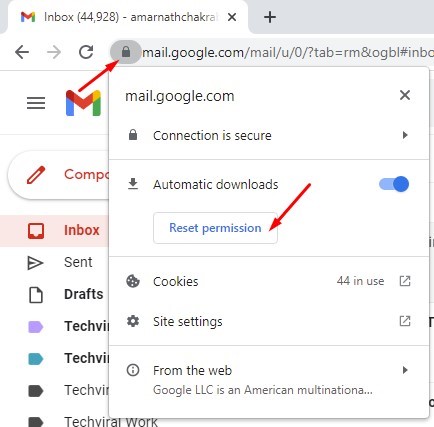
एक मेनू दिखाई देगा; पर क्लिक करें अनुमतियाँ रीसेट करें सभी Gmail अनुमतियाँ रीसेट करने के लिए. एक बार ऐसा करने के बाद, Gmail समस्या को हल करने के लिए अपने Chrome ब्राउज़र को पुनः प्रारंभ करें.
8. Google Chrome में जावास्क्रिप्ट सक्षम करें
यदि आपके क्रोम ब्राउज़र में जावास्क्रिप्ट अक्षम है, तो आपको जीमेल का उपयोग करते समय कई त्रुटियों का अनुभव होगा। आपको न केवल जीमेल के साथ, बल्कि कई अन्य समस्याओं का सामना करना पड़ेगा। सेवा और गूगल अनुप्रयोग. इस समस्या को हल करने के लिए, आपको अपने क्रोम ब्राउज़र में जावास्क्रिप्ट सक्षम करना होगा।
1. क्रोम ब्राउज़र खोलें और पर क्लिक करें तीन अंक ऊपरी दाएँ कोने में.

2. दिखाई देने वाले विकल्पों की सूची में से, पर क्लिक करें विन्यास.
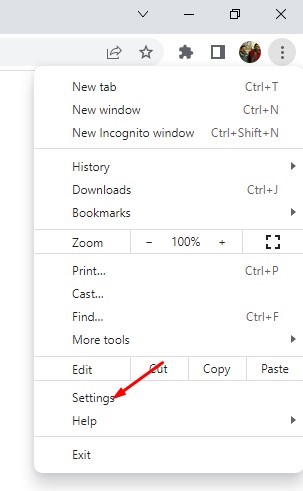
3. विकल्प पर क्लिक करें गोपनीयता और सुरक्षा बाएं पैनल पर.
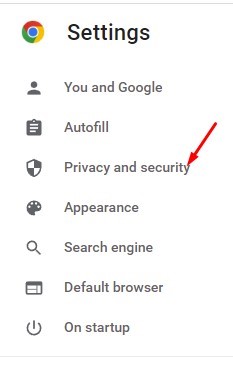
4. दाएँ पैनल में, विकल्प पर क्लिक करें साइट कॉन्फ़िगरेशन.
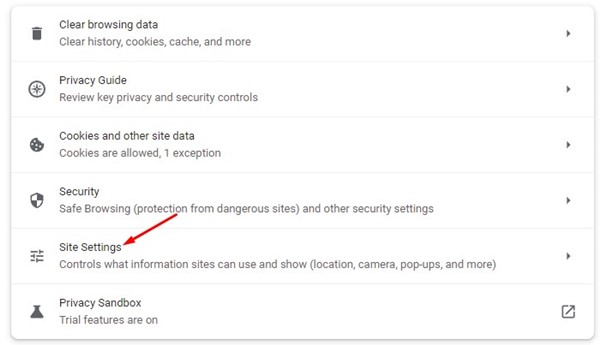
5. अब, अगले भाग में स्क्रीन, नीचे स्क्रॉल करें और क्लिक करें जावास्क्रिप्ट.
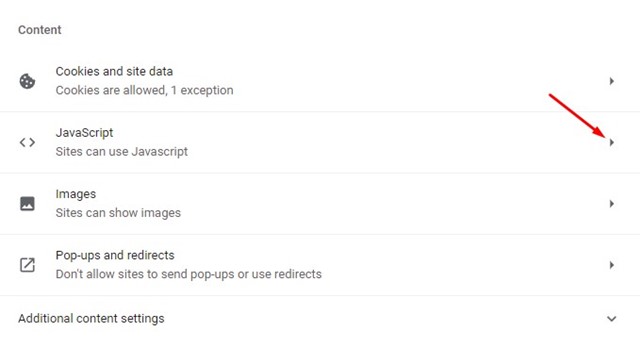
6. डिफ़ॉल्ट व्यवहार में, ब्रांड विकल्प साइटें जावास्क्रिप्ट का उपयोग कर सकती हैं.
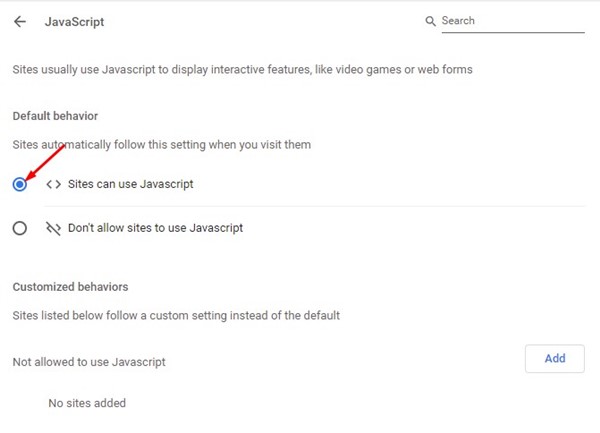
इससे क्रोम ब्राउज़र में जावास्क्रिप्ट सक्षम हो जाएगी। परिवर्तन करने के बाद, अपने वेब ब्राउज़र को पुनः प्रारंभ करना सुनिश्चित करें।
9. कुकीज़ और कैश्ड डेटा साफ़ करें
कभी-कभी, पुराने कैश और समस्याग्रस्त कुकीज़ साइटों को क्रोम ब्राउज़र में ठीक से लोड होने से रोकती हैं। इसलिए, यदि आपका जीमेल अभी भी क्रोम में काम नहीं कर रहा है, तो आपको अपने ब्राउज़र की कुकीज़ और कैश साफ़ कर देना चाहिए। यहां हम आपको बताते हैं कि यह कैसे करना है।
1. क्रोम ब्राउज़र खोलें और पर क्लिक करें तीन अंक ऊपरी दाएँ कोने में.

2. पर क्लिक करें अधिक उपकरण > ब्राउज़िंग डेटा साफ़ करें दिखाई देने वाले मेनू से.
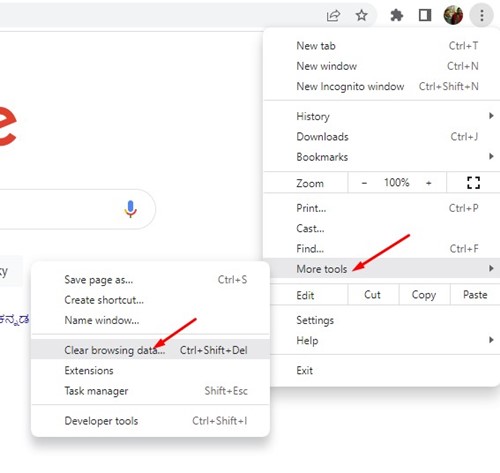
3. ब्राउज़िंग डेटा साफ़ करें प्रॉम्प्ट पर, चुनें सभी समय समय सीमा में और विकल्पों को चिह्नित करें कुकीज़ और अन्य साइट डेटा और कैश्ड छवियाँ और फ़ाइलें. एक बार जब आप यह कर लें, तो बटन पर क्लिक करें डेटा हटाएं.
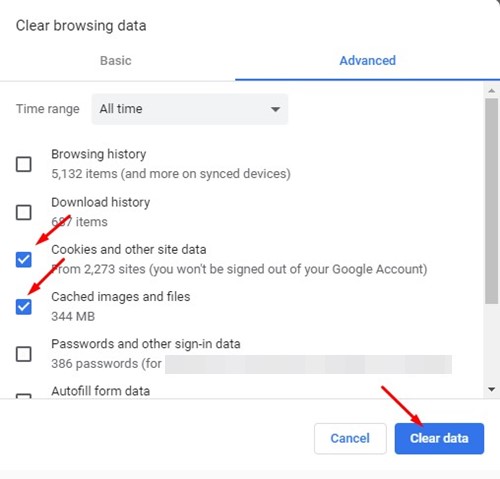
अपना कैश और कुकीज़ साफ़ करने के बाद, अपना ब्राउज़र पुनः प्रारंभ करें और Gmail पुनः खोलें. जीमेल अब काम करना चाहिए. 👍
10. क्रोम ब्राउज़र रीसेट करें
यदि अन्य सभी तरीके विफल हो जाएं जीमेल काम न करने की समस्या ठीक करेंआखिरी चीज जो आप आज़मा सकते हैं वह है अपनी क्रोम ब्राउज़र सेटिंग्स को रीसेट करना। Chrome को रीसेट करने से सभी एक्सटेंशन, पिन किए गए टैब और ब्राउज़िंग डेटा हट जाएंगे. यहां हम आपको बताएंगे कि यह कैसे करना है।
1. गूगल क्रोम ब्राउज़र खोलें और टाइप करें chrome://settings/reset पता बार में. एक बार जब आप यह कर लें, बटन दबाएँ प्रवेश करना.
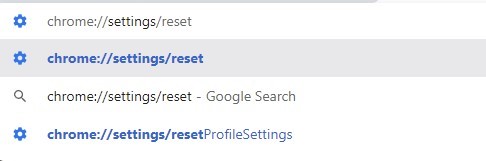
2. रीसेट और क्लीन अप अनुभाग में, क्लिक करें सेटिंग्स को उनके मूल मानों पर पुनर्स्थापित करें.
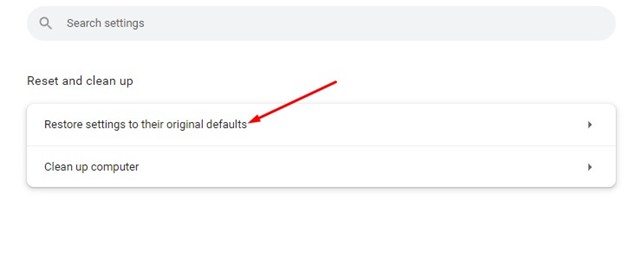
3. सेटिंग्स रीसेट करने के लिए पुष्टिकरण प्रॉम्प्ट में, बटन पर क्लिक करें सेटिंग्स फिर से करिए.
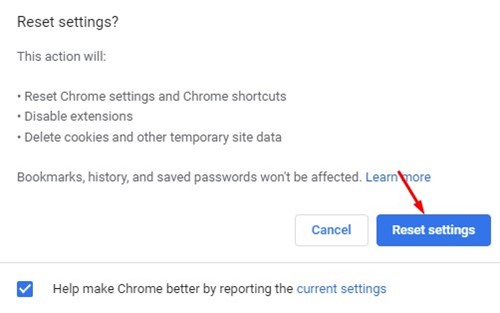
इस प्रकार आप कर सकते हैं विंडोज़ पर क्रोम ब्राउज़र सेटिंग्स रीसेट करें.
तो, ये जीमेल काम न करने की समस्या को ठीक करने के कुछ बेहतरीन तरीके हैं। विंडोज़ के लिए क्रोम ब्राउज़र. यदि आप अपने पीसी पर जीमेल को ठीक करने का कोई अन्य तरीका जानते हैं तो हमें टिप्पणियों में बताएं। 💬















आपकी पोस्टें हमेशा मेरा उत्साह बढ़ाती हैं और मुझे दुनिया की सभी अच्छी चीजों की याद दिलाती हैं। सकारात्मकता का प्रकाश स्तंभ बनने के लिए धन्यवाद।
बहुत बहुत धन्यवाद, लूसी! मुझे यह जानकर बहुत खुशी हुई कि मेरी पोस्टें आपका उत्साह बढ़ाती हैं और आपको दुनिया की अच्छी चीजों की याद दिलाती हैं। आपके शब्द बहुत प्रेरक हैं और मुझे सकारात्मक और उपयोगी सामग्री साझा करते रहने के लिए प्रेरित करते हैं। आपके समर्थन और इस समुदाय का हिस्सा बनने के लिए धन्यवाद!